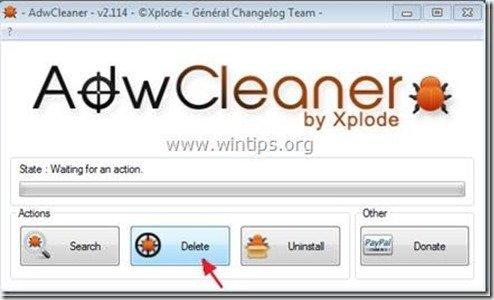Зміст
На сьогоднішній день, на жаль, це не так. Панель інструментів "Запитати це безкоштовне доповнення для браузерів Internet Explorer, Coogle Chrome та Mozilla Firefox, яке допомагає здійснювати пошук в Інтернеті за допомогою пошукової системи Ask " search.ask.com " . В рамках проекту " Ask.com " інсталяційне програмне забезпечення перехоплює ваші налаштування пошуку і змінює домашню сторінку в Інтернеті на " search.ask.com ".
В рамках проекту " Ask.com " входить до складу інших програм встановлення вільного програмного забезпечення, і з цієї причини ви завжди повинні бути уважними, коли встановлюєте вільне програмне забезпечення на свій комп'ютер.
Для видалення Налаштування пошуку "Запитати" та панель інструментів "Запитати" з комп'ютера, виконайте наведені нижче дії:
Натисніть тут, щоб переглянути детальне відео про те, як видалити Налаштування пошуку "Запитати" та панель інструментів "Запитати".

Як видалити Налаштування пошуку "Запитати" та панель інструментів "Запитати" з Вашого комп'ютера:
Крок 1. Видаліть програми, встановлені з "Ask.com " на панелі керування.
1. Для цього необхідно перейти за посиланням Пуск > Панель управління .
{ Старт > Налаштування > Панель управління (Windows XP) }
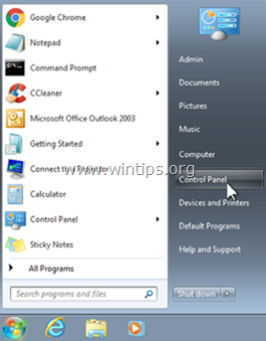
2. Двічі клацніть, щоб відкрити " Додавання або видалення програм " якщо у вас Windows XP або
“ Програми та можливості ", якщо у вас Windows 8, 7 або Vista.
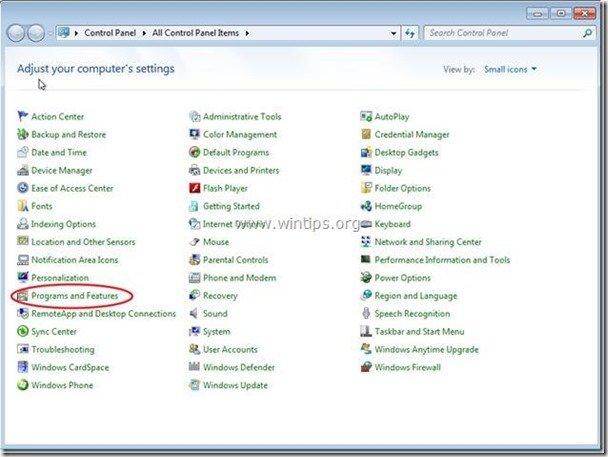
3. У переліку програм знайдіть та Видалити/Видалити ці програми: * * * * * * * * * * * * * * * * * * * * * * * * * * * * * * * * * * * * * * * * * * * * * *
a. Панель інструментів "Запитати (За матеріалами Ask.com)
b. Запитати оновлення панелі інструментів (За матеріалами Ask.com)
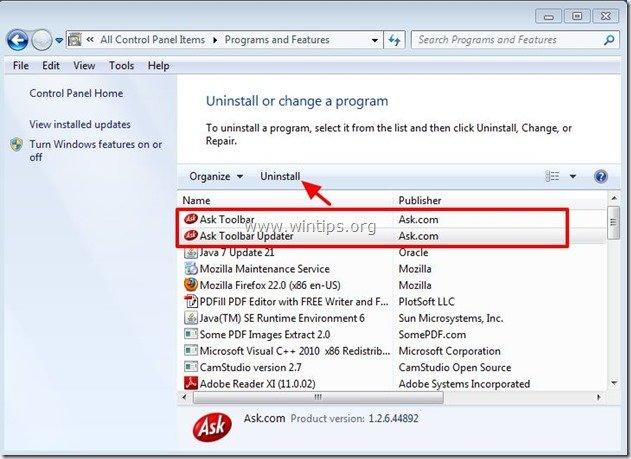
Крок 2. Видалити Налаштування пошуку "Запитати" та панель інструментів "Запитати" з вашого інтернет-браузера.
Internet Explorer, Google Chrome, Mozilla Firefox
Internet Explorer
Як видалити Налаштування пошуку "Запитати" та панель інструментів "Запитати" з Internet Explorer та відновити налаштування пошуку IE.
1. відкрийте Internet Explorer а потім відкрити " Параметри Інтернету ”.
Для цього в меню "Файл" браузера IE виберіть " Інструменти " > " Параметри Інтернету ”.
Зауважте: В останніх версіях IE натисніть кнопку " Передача " значок  вгорі праворуч.
вгорі праворуч.
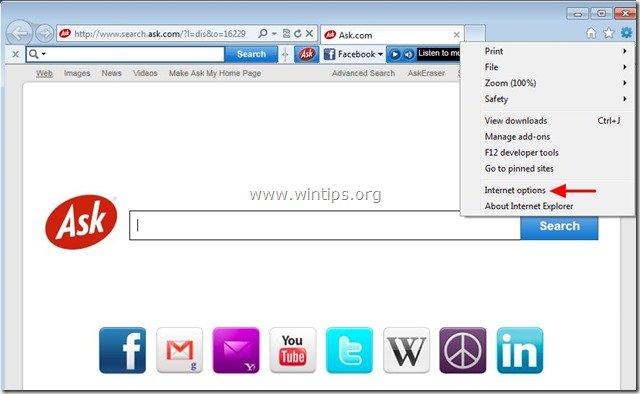
2. На " Генеральний " вкладка видалити " search.ask.com "зсередини Головна сторінка введіть бажану домашню сторінку (наприклад, www.google.com) і натисніть " OK ”.
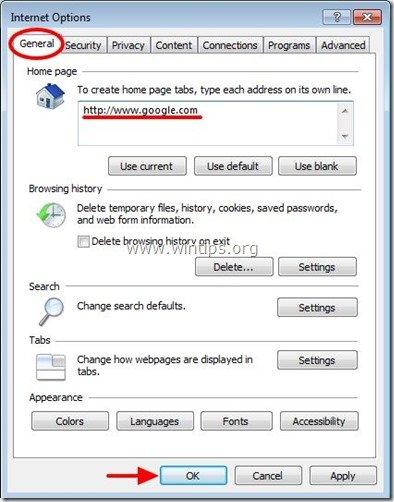
3. Знову зайдіть в головне меню IE і виберіть " Інструменти " > " Керування доповненнями ”.
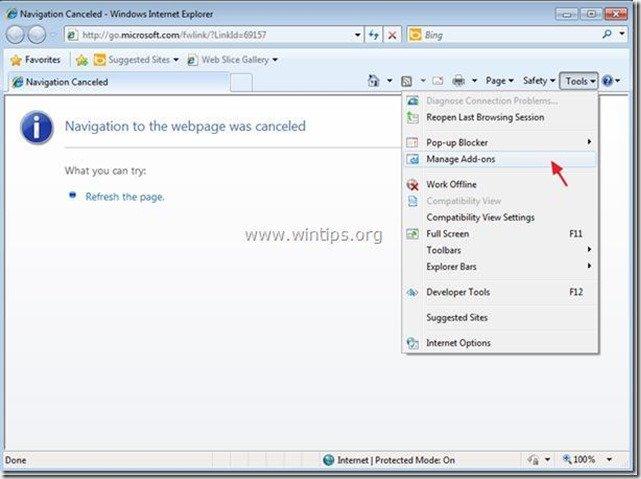
4. виберіть "Панелі інструментів і розширення" на лівій панелі, а потім відключити всі "Панелі інструментів "Запитання" розширення, якщо вони є .
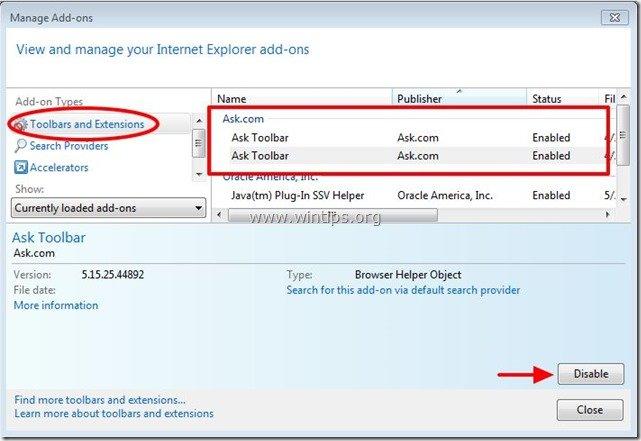
5. Натисніть на кнопку " Пошукові провайдери " на лівій панелі.
5a. Виберіть і " Встановлено за замовчуванням " пошукового провайдера іншим пошуковим провайдером, ніж " Запитайте пошук".
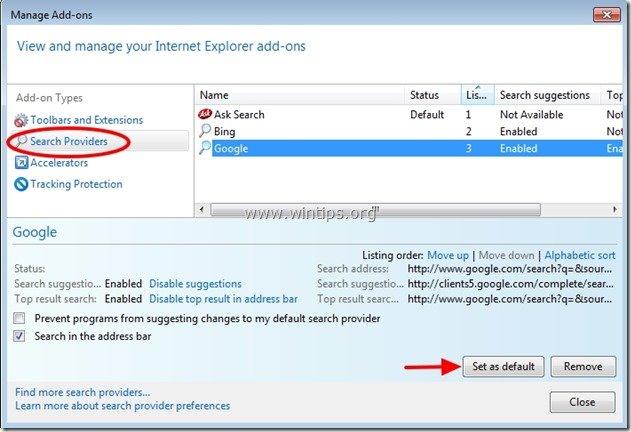
5b. Після цього оберіть кнопку " Задати пошук " і натисніть Видалити .
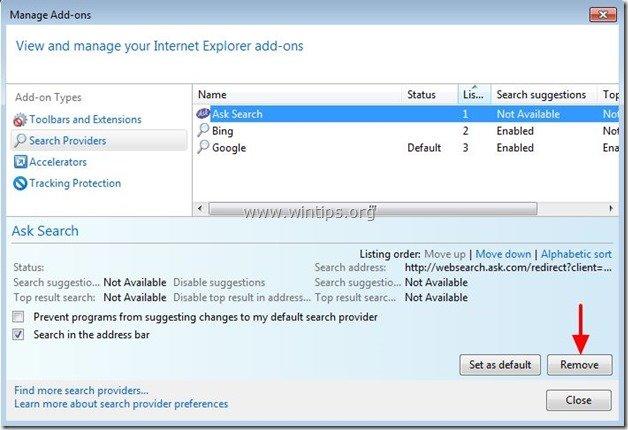
6. закрити всі вікна Internet Explorer та перейти до кроку 3.
Google Chrome
Як видалити Налаштування пошуку "Запитати" та панель інструментів "Запитати" з Google Chrome та відновити налаштування пошуку в Chrome.
1. Відкрийте Google Chrome і перейдіть в меню Chrome  і виберіть " Налаштування ".
і виберіть " Налаштування ".
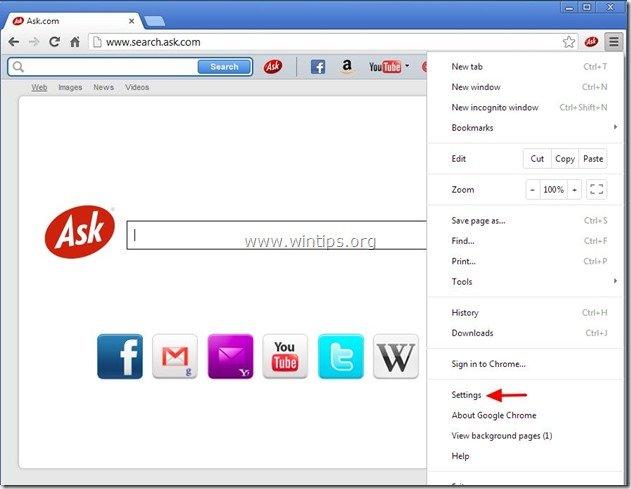
2. Знайдіть " При запуску " та оберіть розділ " Встановити сторінки ".
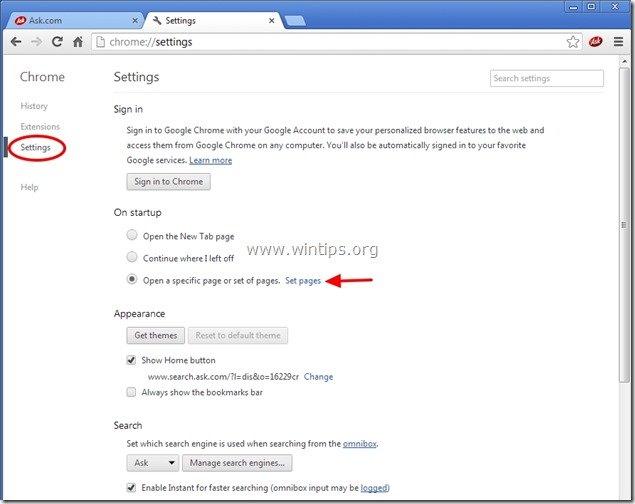
3. видалити " search.ask.com " зі стартових сторінок, натиснувши кнопку " X " праворуч.
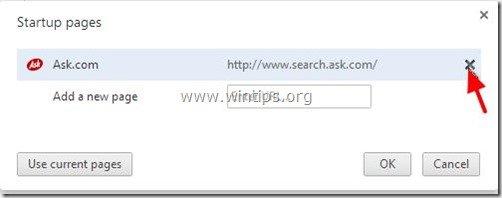
4. встановіть бажану стартову сторінку (наприклад, http://www.google.com) та натисніть " OK ".
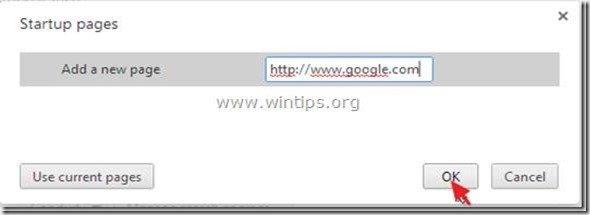
5. У розділі " Зовнішній вигляд ", встановіть прапорець, щоб увімкнути опцію " Показати кнопку "Додому " і виберіть опцію " Зміна ”.
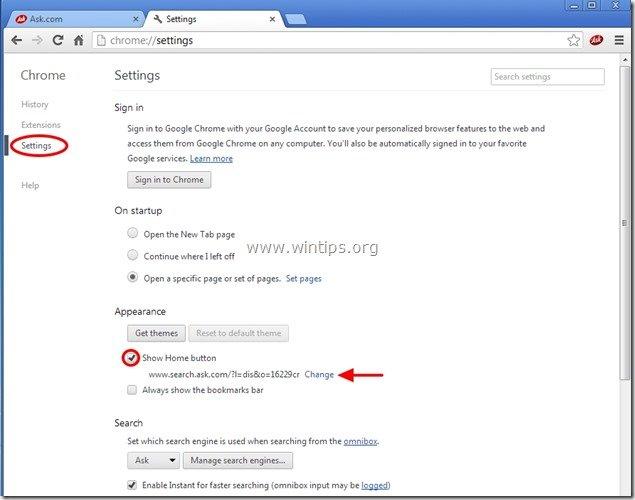
6. видалити " search.ask.com " запис від " Відкрийте цю сторінку "Коробка".
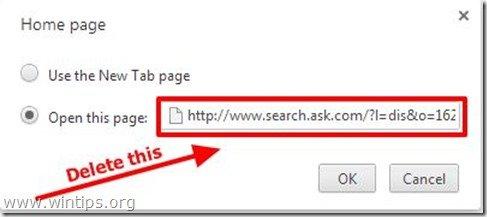
7. тип (за бажанням) обрана вами веб-сторінка що відкривається при натисканні кнопки " Головна сторінка " (наприклад, www.google.com) або залиште це поле порожнім і натисніть " OK ”.
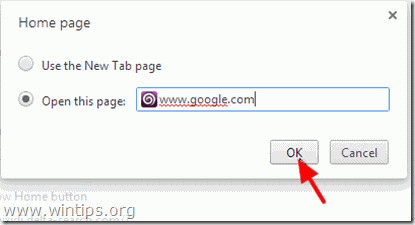
5. Перейдіть до " Пошук " та оберіть розділ " Керування пошуковими системами ".
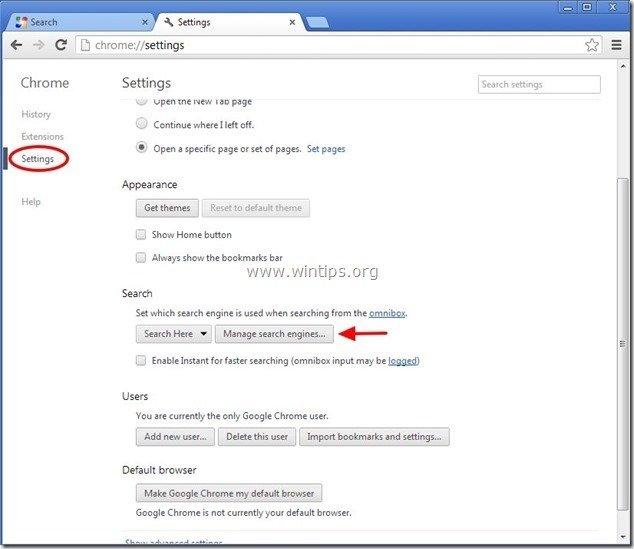
6. оберіть бажану пошукову систему за замовчуванням (наприклад, пошук Google) та натисніть " Зробити за замовчуванням ".
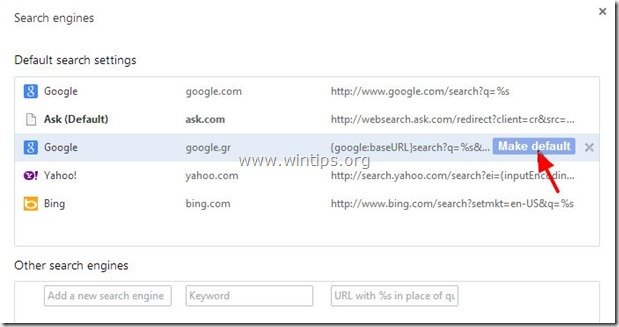
7. Потім виберіть Ask.com пошукова система -" websearch.ask.com"- і видалити його натиснувши кнопку " X " праворуч.
Виберіть " Зроблено. "закрити" Пошукові системи "вікно.
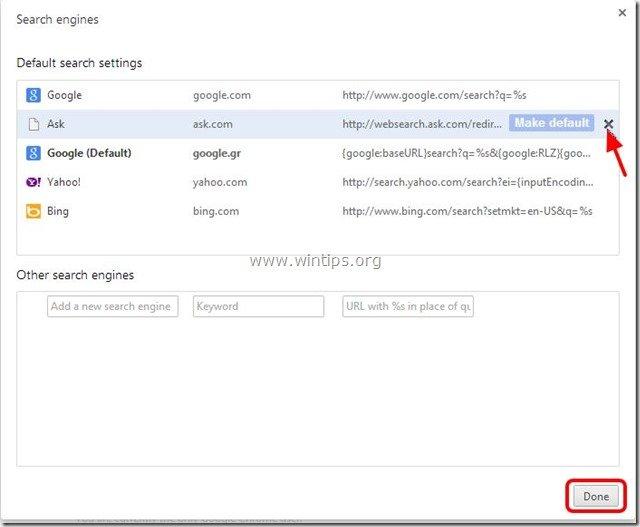
8. Виберіть " Розширення "зліва.
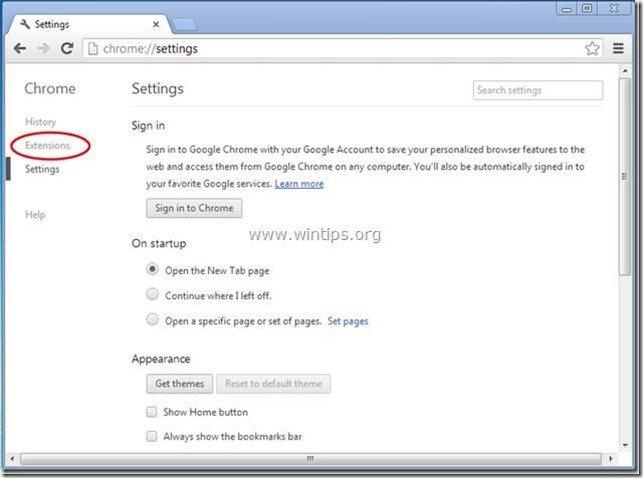
9. В " Розширення " варіанти видалити "" Панель інструментів "Запитати" розширення, натиснувши на іконку переробки праворуч.
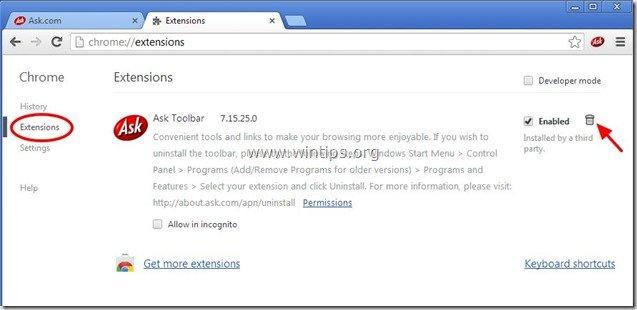
10. Закрийте всі вікна Google Chrome і перейти до Крок 3 .
Mozilla Firefox
Як видалити Налаштування пошуку "Запитати" та панель інструментів "Запитати" з Mozilla Firefox та відновити налаштування пошуку Firefox. .
1. Натисніть на кнопку " Firefox" кнопку меню у верхньому лівому кутку вікна Firefox і перейдіть до “ Опції ”.
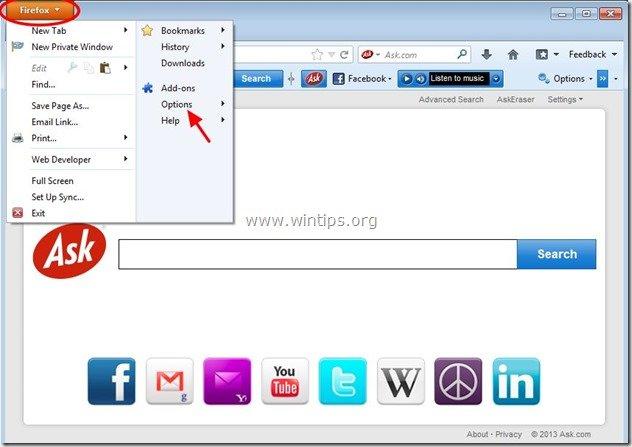
2. On "Генерал" вкладка видалити в "Урядовому кур'єрі". "search.ask.com" сторінка зсередини Головна сторінка ящик , введіть бажану домашню сторінку (наприклад, www.google.com) та натисніть "ГАРАЗД.
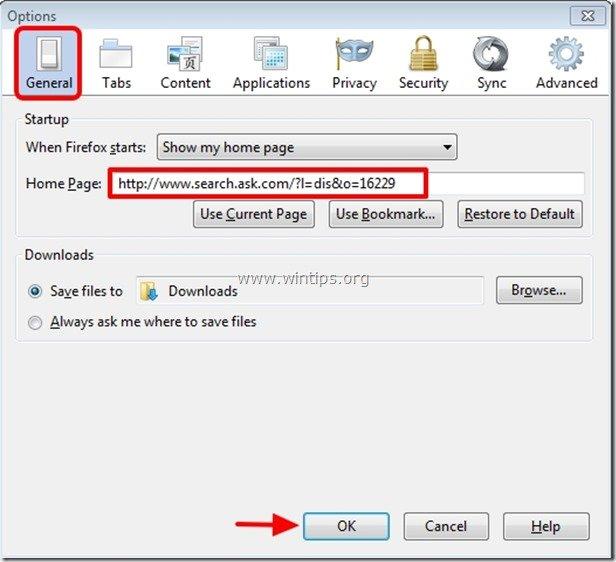
3. Відкрийте меню браузера Firefox, перейдіть до пункту " Інструменти " > " Керування доповненнями ”.
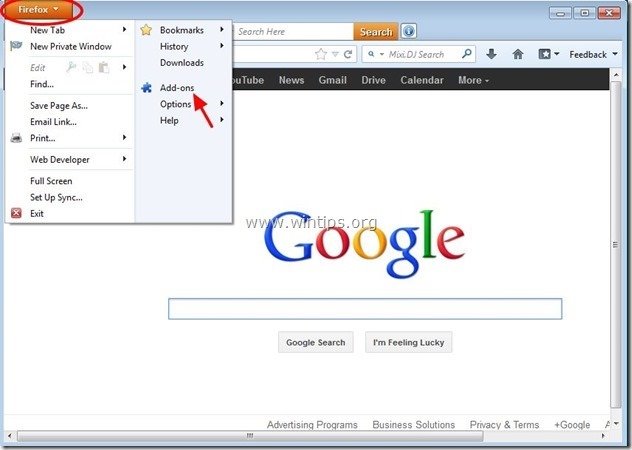
4. Обирайте "Розширення" зліва, а потім переконайтеся, що " Панель інструментів "Запитати "розширення не існує. *
Якщо " Панель інструментів "Запитати " розширення існують, а потім виберіть " Панель інструментів "Запитати "звернись та обирай" Видалити ”.
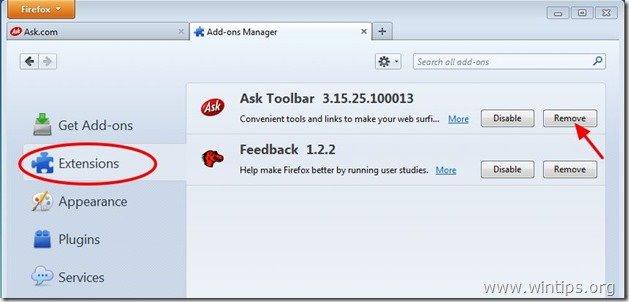
5. закрийте всі браузери Firefox вікна та перейти до наступний крок .
Крок 3: Очистіть решту записів реєстру за допомогою "AdwCleaner".
1. завантажте та збережіть на робочому столі утиліту "AdwCleaner".
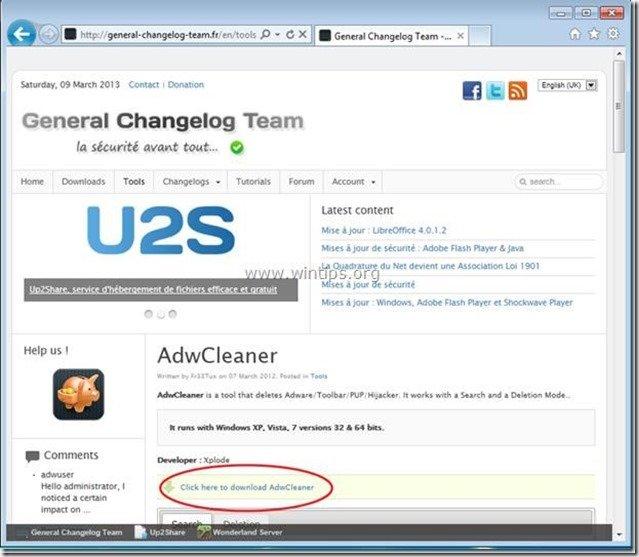
2. закрийте всі відкриті програми і Подвійний клік відкрити "AdwCleaner" зі свого робочого столу.
3. Натисніть " Видалити ”.
4. Натисніть " OK " у вікні "AdwCleaner - Інформація" і натисніть " OK "знову перезавантажити комп'ютер .
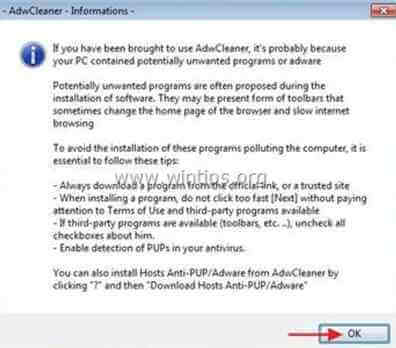
5. Коли ваш комп'ютер перезавантажиться, близький Інформаційне (readme) вікно "AdwCleaner" та перейти до наступного кроку.
Крок 4. Очищення ваш комп'ютер від залишків зловмисні погрози.
Завантажити і встановлювати одна з найнадійніших БЕЗКОШТОВНИХ антивірусних програм на сьогоднішній день для очищення комп'ютера від решти шкідливих загроз. Якщо ви хочете залишатися постійно захищеними від існуючих і майбутніх загроз, ми рекомендуємо вам встановити Malwarebytes Anti-Malware PRO:
Захист від MalwarebytesTM
Видаляє шпигунські, рекламні та шкідливі програми.
Почніть безкоштовне завантаження зараз!
*Якщо ви не знаєте, як встановити і використовувати " Антивірус MalwareBytes ", ознайомтеся з цією інструкцією.
Порада: Забезпечити чистоту та безпеку вашого комп'ютера, виконати повну перевірку Malwarebytes Anti-Malware в "безпечному режимі" Windows .*
*Для переходу в безпечний режим Windows натисніть клавішу " F8 " під час завантаження комп'ютера, до появи логотипу Windows. При натисканні клавіші " Меню додаткових параметрів Windows " з'явиться на екрані, за допомогою клавіш зі стрілками на клавіатурі перейдіть до пункту Безпечний режим а потім натисніть "ENTER “.
Крок 5. Видалення небажаних файлів і записів.
Використовуйте " CCleaner " і перейдіть до програми чистий вашу систему з тимчасової інтернет-файли і недійсні записи в реєстрі*.
* Якщо ви не знаєте, як встановити та користуватися "CCleaner", ознайомтеся з цією інструкцією .

Енді Девіс
Блог системного адміністратора про Windows